不只是折腾!OS X 10.10 Yosemite 改造攻略
好不容易下决心升了10.10,发现问题很多,不但bug很多,加了一些没用功能,而且界面也变丑了。见知乎上的讨论:http://www.zhihu.com/question/26081869
把系统变得好用趁手,是每个人接手新电脑(或升级系统后)一般都要做的。但是苹果系统网上资料不多,因为本来用的人就不多,而且有些东西几年都不变。但这一次,变得太多了,必须要写文章来记录一下了。
折腾了一遍之后,系统确实好用多了。
需要说的是,本文不是针对开发者的,而是对大部分苹果用户而言的。很多话就不多说了,相信苹果的用户是比较理性和客观的。
文章较长,为了看官的节约时间,蓝字部分是直接的修改操作,其余部分很多都是分析内容。你可以根据需要选择阅读。
一、美化篇
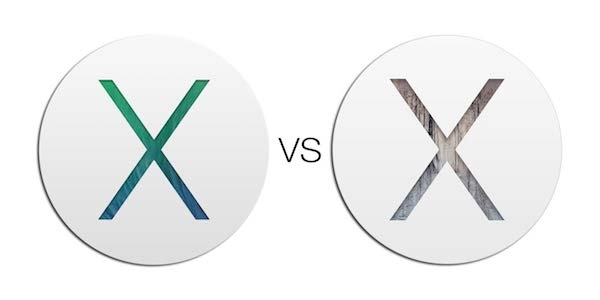
对于扁平化,我个人是不大感冒的。很多人说,风格这个东西,几年一变,无所谓优势也无所谓劣势,但是这话是真的么?不一定哦,忽悠你升级呢。
扁平化的优势:
成本低,扁平化图标的绘制速度,需要的美术人员的素质水平(对普遍意义而言)比拟物化要低。
外形简单,通过颜色和形状识别速度快
外观包含信息少,不易大脑产生视觉疲劳(反正就这么个破东西没什么可看的,是吧)
扁平化的劣势:
美术人员水平不够,很容易画的难看,例如:10.10的Finder图标跟国际脸差不多
OSX操作系统里有很多各种各样功能复杂的图标,这和iOS是不同的,不是所有的图标都能扁平化
扁平化不能发挥Retina显示屏的优势
那么拟物化呢?
拟物化的优势:
图标美观大方,充分发挥Retina屏幕优势,这一点上,我认为老罗是正确的
什么图标什么用处作用十分明显,而且在界面操作上和实物靠拢,学习成本低
拟物化的劣势:
绘制成本高
识别慢
图标信息量大,容易审美疲劳
现在三大系统厂商,微软谷歌苹果都在搞,其中苹果在扁平化道路上是最激进的,但是效果反而不好。苹果的主要问题都出在icon上面。
可以用下面的方法,替换系统的图标到拟物化风格:
下载拟物化的icon包,国内有很不错的朋友已经整理好了,在http://www.nick-zone.com/mac/download_news.asp
下载并安装LiteIcon,这是一个非常强大的Icon配置器(替换,还原,清缓存一应俱全,还是免费的)http://www.freemacsoft.net/liteicon/
使用LiteIcon替换图标,然后清缓存注销系统即可。然后,熟悉的拟物化世界又回来了。
对于Dock,可以安装cDock这个SIMBL插件来搞定http://sourceforge.net/projects/cdock/,他里面的Yosemite 3D就是月光镜面3D效果的Dock。
二、Finder篇
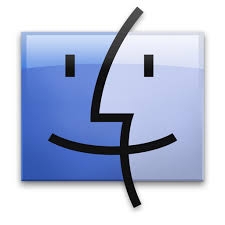
对于Finder这个东西,苹果总是不如微软的资源管理器。这跟苹果的理念有关,作为一个设计公司,苹果是骄傲的,老乔的苹果理念大约是“这个东西不加进去,不是因为他不好,而是他不是我发明的”。从很古老的时代就没有剪切开始,到标签页的问题,后来实在抗不住了加了标签页。其实剪切苹果也是有的,只是实现的方法奇怪,先复制,然后粘贴的时候用另外的快捷键(好象是多按一个shift吧),就变成剪切了。
不过,现在苹果是库克时代了,思路更加亲民,在设计上也更加倾听用户的意见。
对于Finder,很遗憾的是目前10.10的bug很多,比如,在托拽标签页的时候,有些用户会出现残影。对于Finder,大家普遍都是采用再装插件之类的增强。常用的有如下三个:
PathFinder:这个不是和Finder无缝整合的,个人不太喜欢用。
TotalFinder:收费,简单易用。
XtraFinder:免费,功能强大,不够稳定。https://www.trankynam.com/xtrafinder/
更加遗憾的是,在10.10上TotalFinder和XtraFinder的兼容性都不是很好。
有个常用功能是不需要额外装插件就能有的,就是从当前目录启动“终端”。
在“系统偏好设置 ”->键盘->快捷键->服务->文件和文件夹中:你可以选择“新建位于文件夹位置的终端标签”或者“新建位于文件夹位置的终端窗口”
三、Spotlight篇

对于老旧的MacBook,Spotlight是个吃资源大户。对于开发者类用户,Spotlight对系统目录搜索不到,而且10.10里面又多了一个新bug,中国区网络搜索被屏蔽?阉割?原本就是用bing的,现在连用都没法用了,�濉�
对于本地搜索,简单的你还是可以用Spotlight的,但是要注意,Spotlight缺省是搜全盘的,你要把他改成在当前文件夹下搜索,修改方法如下:
Finder->偏好设置->高级->执行搜索时:选择“搜索当前文件夹”选项。
对于复杂的本地搜索,我十分推荐你采用EasyFind,这是一个免费的,全盘搜索的,功能强大的(支持搜索软件包内部,支持搜索各种系统路径,各种文件类型,也能搜索文件内容)App。http://www.devontechnologies.com/download/products.html
如果你只使用EasyFind搜索(在Finder中可以右键点icon找到EasyFind的启动项),那么你可以屏蔽Spotlight,按照这篇文章来做:http://jackiekuo.com/mac/2014/02/21/shut-down-spotlight-and-dashboard/
对于网络搜索和各种快捷启动,目前最强大是Alfred。如果你有用Spotlight快速启动和搜索的习惯,那么你应该会喜欢Alfred的,何况Alfred的网络搜索和workflow定制非常强大。
四、Zoom 和 Full-Screen篇
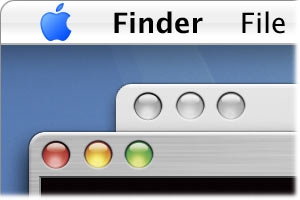
窗口放大的功能,说来简单,实际上有三种:
最大化:窗口撑到把屏幕上所有能占的地方占满。
全屏:这是10.10现在的绿色按钮的缺省功能
最适化:10.10以前的窗口上绿色按钮的缺省功能。这是老乔原来的思路,很多从win过来的用户一上来可能不习惯,但其实是很好的,窗口自动变成合适大小,多余的桌面空间你还可以干别的。直接用鼠标点窗口切换,比cmd+tab切换或者Mission-Control切换来的亲切直接。
那么,在10.10中,原先的Zoom按钮被Full-Screen按钮取代了。这是一个失败的设计:
除了个别用户(纯文字类编辑,纯上网用户,纯影音游戏用户balbalbal),Full-Screen操作的使用率是很低的。只要你用到切换窗口(打游戏时看攻略,看球时跟别人聊天,写代码时查资料balbalbal),Full-Screen就不是个讨喜的家伙。
本来对于这个绿色按钮,在10.10之前,不同软件就有不同定义(有些软件是最适化,有些是最大化,有些同时有最适化和最大化两个功能),现在到10.10这种定义更加混乱了(因为现在有三种选择了,最大化,最适化,全屏)。
先说苹果缺省的操作,在10.10中:
全屏:直接点绿色按钮
最适化:按住option点绿色按钮,具体功能要看软件
最大化:按住option+shift点绿色按钮,具体功能要看软件
常用功能反而要用快捷键+鼠标来触发,这不是一个好设计啊。
接下来,我知道你要说什么,你说双击窗口可以最适化或最大化。没错,在OSX里有这个设计,在:
“系统偏好设置”-〉Dock(你没看错,这功能在Dock里)-〉“连续按窗口的标题栏已将窗口最小化”,去掉那个勾,就可以开启这个功能
但是,不同的软件对这个操作定义不一样,而且对于最常用的Finder,如果你装了Finder的插件,目前来说TotalFinder和XtraFinder对这个双击操作支持的都不好。简单说,即使你打开了,也有很多地方双击是没效果的。
关于这个Zoom 和 Full-Screen的问题,要想恢复到之前的体验,实在没有好的解决办法。有些人喜欢装moom插件,但是那个插件对最适化支持不好。
*完*